Как Вы относитесь к стрелкам на ярлыках Windows? Лично меня они довольно сильно раздражают, поэтому первое, что я делаю после установки системы – избавляюсь от них.
Конечно, существует множество программ и твикеров, с помощью которых можно убрать стрелки на иконках рабочего стола: но лично я стараюсь не засорять систему “одноразовыми” программами и делаю подобные операции “ручками”. К тому же некоторые твикеры не всегда работают корректно, а если сделать всё вручную, то в случае неудачи всегда можно всё вернуть в прежнее состояние. Итак:
Для удаления стрелок с ярлыков в Windows XP можно использовать редактор реестра. Для вызова этого редактора нужно набрать regedit в строке команды “выполнить” (Пуск > Выполнить или Win + R). В редакторе реестра находим следующие разделы:
HKEY_CLASSES_ROOT\lnkfile (ярлыки приложений Windows)
HKEY_CLASSES_ROOT\piffile (ярлыки приложений DOS)
HKEY_CLASSES_ROOT\InternetShortcut (ярлыки интернета)
После чего удаляем в этих разделах параметр IsShortcut и перезагружаем компьютер.

Для возврата стрелок достаточно в вышеописанных разделах реестра создать строковый параметр IsShortcut с пустым значением.
Если Вы не хотите искать в реестре нужные разделы, тогда можно использовать другой метод: откройте программу “блокнот” и наберите (или просто скопируйте отсюда) следующий код:
Windows Registry Editor Version 5.00После этого сохраните данный файл под любым именем, но обязательно с расширением .reg (например: удаление_стрелок.reg или remove_arrow.reg). Запускайте данный файл, соглашайтесь на изменение записей реестра и перезагрузите Ваш ПК.
[HKEY_CLASSES_ROOT\lnkfile]
"IsShortcut"=-
[HKEY_CLASSES_ROOT\piffile]
"IsShortcut"=-
[HKEY_CLASSES_ROOT\InternetShortcut]
"IsShortcut"=-
Чтобы вернуть ярлыкам стрелки, используйте .reg файл со следующим содержанием:
Windows Registry Editor Version 5.00Данные способы работают и в Windows Vista/Seven, но применять их там не рекомендуется, так как нарушается функциональность панели задач (например, из контекстного меню пропадает пункт “закрепить программу в панели задач”).
[HKEY_CLASSES_ROOT\lnkfile]
"IsShortcut"=""
[HKEY_CLASSES_ROOT\piffile]
"IsShortcut"=""
[HKEY_CLASSES_ROOT\InternetShortcut]
"IsShortcut"=""
Выход кроется в структуре самого ярлыка; он состоит из двух слоёв: иконка программы и наложенная сверху стрелка, указывающая, что этот объект является ярлыком. Чтобы избавиться от этой стрелки нужно подменить её на пустую иконку. Это можно сделать так:
Создайте прозрачную иконку формата ICO любого размера, лучше небольшого, как это сделать, можно прочитать в этой теме. Присвойте иконке имя, например Empty.ico.
Поместите созданную иконку в папку Windows (вообще можно в другую, но Windows удобней и в ней иконка не будет “мозолить глаза”).
После, в редакторе реестра найдите раздел Shell Icons по пути HKEY_LOCAL_MACHINE\SOFTWARE\Microsoft\Windows\CurrentVersion\explorer\Shell Icons и создайте строковый параметр 29 со значением %SystemRoot%\\Empty.ico,0 (обратите внимание, что это значение актуально, если Empty.ico находится в папке Windows). Кстати, вместо %SystemRoot%\\Empty.ico,0 можно использовать абсолютный путь к иконке C:\Windows\Empty.ico,0 (так многие рекомендуют делать в 64-битных системах, хотя лично я разницы не заметил).

Для вступления изменений в силу перезагрузите компьютер.
Чтобы вернуть стрелки, просто удалите созданный строковый параметр 29.
Иногда, при загрузке системы, вместо иконок могут отображаться чёрные квадраты. Не пугайтесь, просто дождитесь когда система полностью загрузится, всё станет на свои места.
Как и в случае с Windows XP, все эти действия можно выполнить при помощи .reg файлов. Для удаления стрелок .reg файл должен содержать код:
Windows Registry Editor Version 5.00
[HKEY_LOCAL_MACHINE\SOFTWARE\Microsoft\Windows\CurrentVersion\explorer\Shell Icons]
"29"="%SystemRoot%\\Empty.ico,0"
Для отмены:
Windows Registry Editor Version 5.00Кстати, таким способом можно не только убирать стрелки с ярлыков, но и заменить их на свои. Просто дорисуйте в Empty.ico нужные Вам элементы (это может быть не только стрелка, а, например, рамка или уголок).
[HKEY_LOCAL_MACHINE\SOFTWARE\Microsoft\Windows\CurrentVersion\Explorer\Shell Icons]
"29"=-
Есть и другой способ. Наберите в строке команды “выполнить”:
Для удаления стрелок:
REG ADD "HKLM\SOFTWARE\Microsoft\Windows\CurrentVersion\Explorer\Shell Icons" /v 29 /d %WINDIR%\system32\shell32.dll,50 /f
Для возврата стрелок на место:
REG DELETE "HKLM\SOFTWARE\Microsoft\Windows\CurrentVersion\Explorer\Shell Icons" /f
И не забывайте: перед любыми операциями с реестром настоятельно рекомендуется делать его резервные копии.
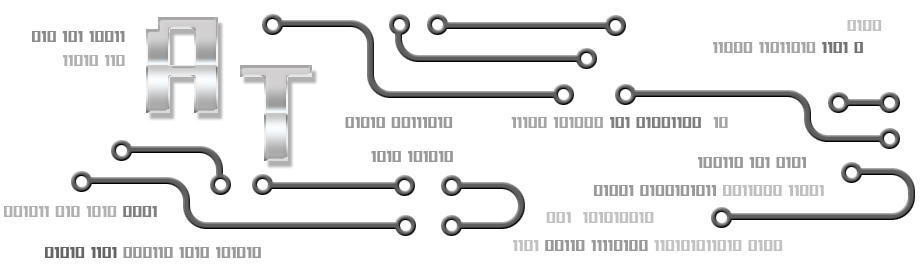

1 комментарий:
Но вообще в win7 проще перегрузить explorer. пуск выполнить(сочетание win+r),ввести команду cmd, в открывшемся окне ввести следующее taskkill /im explorer.exe explorer закроется, окно терминала командной строки будет продолжать работать затем заново его открыть командой start explorer.exe .
Только вот в Win7 мне вариант с использованием командной строки привёл что пришлось писать батник перегрузки иконок после каждого запуска вот такого содержания (taskkill /im explorer.exe /f
cd /d %userprofile%\AppData\local
del IconCache.db /a
start explorer.exe
exit) такая билиберда началась.
Отправить комментарий